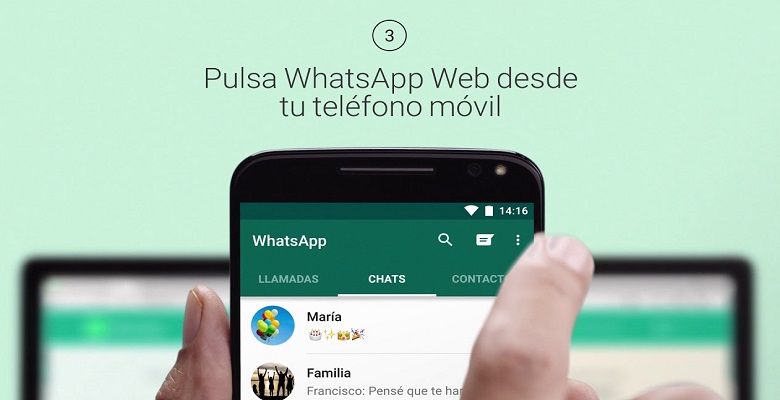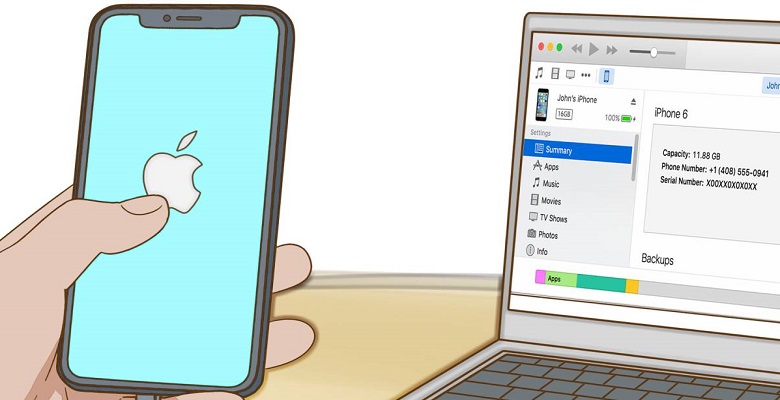Google Play Store se actualiza con frecuencia, lo cual es una gran noticia. Las no tan buenas noticias son que puede tomar semanas, o para algunas personas incluso más tiempo, para conseguir la última versión. Las funciones básicas no cambian, así que estar obstruido en una versión antigua no es tan malo. Aunque comprendemos la necesidad de disponer de la última y mejor versión en tu dispositivo.
¿Quieres actualizar e instalar Google Play Store en tu dispositivo? Aquí te explicamos cómo hacerlo.

Paso 1: Revisa tu versión actual
Lo primero que debes hacer es comprobar qué versión tienes para asegurarte de que vas a descargar la ultima version de Google Play Store.
Esto se puede hacer de esta forma:
- Abre la aplicación de Google Play Store.
- Abre la configuración.
- Desplázate hasta la parte mas baja. Allí encontrarás la versión de Play Store.
Esto es útil porque no quieres instalar una versión antigua de Google Play por accidente. También debes asegurarte de descargar una versión que sea compatible con tu teléfono. Esto no debería ser un problema salvo que estés usando una versión anterior de Android como Gingerbread 2.3. Si ese es el caso, ¡probablemente sea hora de reemplazar tu teléfono!

Paso 2: Descargar Google Play Store usando un APK
Este es un paso bastante auto-explicativo. Google Play Store viene en la extensión de archivo APK (Android Application Package) como cualquier otra aplicación para Android. Puedes descargar APK de paginas web, de blogs tecnológicos y de gente de confianza en foros u otros sitios web. De todas formas, en este momento, APKMirror es seguramente la mejor alternativa para obtener APK de Google Play Store de confianza. A continuación, te ofrecemos una breve guia para descargar la app Play Store:
- Ve a este enlace haciendo clic aquí.
- Encuentra la versión de Play Store que deseas. Si quieres una versión más reciente, consulta tu versión actual y comprueba que haya una nueva disponible.
- Descarga la aplicación siguiendo las instrucciones del sitio web.
Existen algunos sitios web que tienen APKs de Play Store subidos recientemente. Pero consideramos que APKMirror es la forma más fácil y es uno en el que la gente suele confiar. No deberías tener problemas para conseguirlo de allí.
Paso 3: Ocúpate de los permisos de seguridad
La configuración de Fuentes Desconocidas es parte de Android por mucho tiempo. Cuando está desactivada, impide que los usuarios (además de otras aplicaciones) instalen aplicaciones provenientes de cualquier web diferente de Google Play Store. Android Oreo mejoro esto y agrego un permiso por aplicación en lugar de una configuración del sistema. A partir de aqui, hay dos partes diferentes en este.
Antes de Android Oreo:
- Introduce la configuración de tu dispositivo.
- Ve a «Seguridad».
- Busca la opción Fuentes desconocidas y marca la casilla. Vas a ver una advertencia que recomendamos que leas. Luego, pulsa «OK» y esto te permitirá instalar APKs de Fuentes Desconocidas.
Si Fuentes Desconocidas no está en los ajustes de Seguridad, intenta ubicarla en la configuración de Privacidad o en la configuración de Aplicaciones (Apps).
Después de Android Oreo:
- Comienza la instalación con un navegador de archivos o a través del navegador web.
- Android te advertirá que la aplicación no tiene permiso para instalar APKs. Haz clic en el botón de configuración disponible en esa indicación.
- En el menú siguiente, selecciona la casilla que autoriza que la aplicación instale APK.
- Pulsa el boton Atrás para volver a la instalación.
Es un poco más complicado, pero la ventaja es que la seguridad es mayor, ya que la única aplicación que puede instalar APK de terceros es la que acabas de autorizar, a diferencia de la configuración para todo el sistema de las versiones anteriores de Android.
Paso 4: Utiliza un administrador de archivos e instala Google Play Store
Ahora que estamos a punto de irnos, es hora de instalar esta cosa. Usa tu navegador de archivos favorito.
- Abre tu navegador de archivos y navega hasta el lugar donde descargaste el APK de Google Play Store. Si lo has descargado en tu dispositivo, estará en tu tarjeta SD en la carpeta de descargas.
- Una vez que encuentres el APK, haz clic en él. Es posible que aparezca un cuadro que, en función de las aplicaciones que tengas instaladas en el dispositivo, te pregunte qué aplicación quieres utilizar. Si este es el caso, haz clic en «Instalador de paquetes».
- En la siguiente pantalla, lee los cambios de permisos (normalmente no hay ninguno) y luego haz clic en «Instalar». Cuando haya terminado, se instalará la última versión de Google Play Store en tu dispositivo.
Hey, lo has conseguido! Espera, ¡aún queda un paso más!

Paso 5: Desactivar las fuentes desconocidas
Dejar la casilla de Fuentes Desconocidas marcada es un gran agujero de seguridad que puede causar problemas en el futuro. La mejor manera de mantenerse a salvo es volver y desactivar eso. Si tienes Android Oreo o posterior, ya has terminado y puedes saltarte este paso porque estos ajustes ya no están en tu teléfono.
Pre-Android Oreo:
- Vuelve a la configuración de tu dispositivo.
- Vuelve a la configuración de seguridad, la configuración de privacidad o la configuración de aplicaciones (donde la encontraste la última vez).
- Desmarca la casilla. Esto evitará que todo (excepto la Play Store) instale aplicaciones. Siempre puedes volver a marcar la casilla más tarde si necesitas hacerlo de nuevo.
Probablemente haya una razón por la que lo cambiaron en Android Oreo y sea ésta.
Android Oreo y posteriores:
- Ve a la configuración del dispositivo y luego toca la opción Apps.
- Desplazate y encuentra la aplicación que usaste para instalar la Play Store. Normalmente es el mismo navegador con el que descargaste la Play Store. Púlsalo.
- En la siguiente página, compruebe sus permisos hasta que encuentre la sección de fuentes desconocidas. Desmarca la casilla para eliminar el permiso de instalar aplicaciones desde fuera de Google Play.
- Nota: este proceso puede cambiar de un teléfono a otro. Incluso el Android de serie es ligeramente diferente del Android Oreo al Android 11 al realizar esta tarea. Si no lo encuentras al principio, sigue buscando. No estás loco, probablemente esté en un lugar ligeramente diferente.
Ahora ya sabes cómo descargar e instalar Google Play Store para asegurarte de que tienes la última versión. Este método funcionará en casi todos los dispositivos Android, pero puede haber ligeras variaciones dependiendo de la versión de Android y del OEM. Ten en cuenta que esto no funcionará en los dispositivos Kindle Fire de Amazon. Ese es un proceso completamente diferente que también puede requerir que rotees tu dispositivo.